סינון מהיר של תאים לפי אותיות רישיות / קטנות ב-Excel
Kutools for Excel
מגדיל את יכולות Excel עם 300+
תכונות חזקות
כמה משתמשים ב-Excel עשויים לסמן רשומות חשובות באותיות רישיות ב-Excel. אך עבור רשימה ארוכה של רשומות, כיצד יוכלו למצוא במהירות את הרשומות עם אותיות רישיות? תכונת הסינון המיוחד של Kutools for Excel יכולה לעזור לכם לסנן במהירות תאים לפי אותיות רישיות או קטנות מרשימה ב-Excel.
לחצו על Kutools Plus >> סינון מיוחד >> סינון מיוחד, ראו צילום מסך:

לחצו כאן כדי להוריד את הגרסה האחרונה של Kutools for Excel.
סינון תאים לפי אותיות רישיות ב-Excel
תוכלו להשתמש בתכונת הסינון המיוחד כדי לסנן תאים לפי אותיות רישיות מרשימה בקלות ב-Excel.
1. בחרו את הרשימה שתרצו לסנן תאים לפי אותיות רישיות, ולחצו על Kutools Plus > סינון מיוחד > סינון מיוחד.
2. בתיבת הדו-שיח של סינון מיוחד, אנא סמנו את טקסט אפשרות, בחרו טקסט באותיות גדולות מתחת לרשימה הנפתחת, ולחצו על אישור לחצן. ראו צילום מסך:

3. בתיבת הדו-שיח של Kutools for Excel שתופיע, אנא לחצו על אישור לחצן.

כעת תוכלו לראות שכל התאים עם טקסט באותיות גדולות נסרקו. ראו צילום מסך:

סינון תאים לפי אותיות קטנות ב-Excel
תכונת הסינון המיוחד יכולה גם לסנן תאים לפי אותיות קטנות מרשימה בקלות ב-Excel.
1. בחרו את הרשימה שתרצו לסנן תאים לפי אותיות קטנות, ולחצו על Kutools Plus > סינון מיוחד > סינון מיוחד.
2. בתיבת הדו-שיח של סינון מיוחד, אנא סמנו את טקסט אפשרות, בחרו טקסט באותיות קטנות מתחת לרשימה הנפתחת, ולחצו על אישור לחצן. ראו צילום מסך:

3. כעת תיבת דו-שיח תופיע ותראה כמה תאים נמצאו. אנא לחצו על אישור לחצן כדי לסגור אותה.
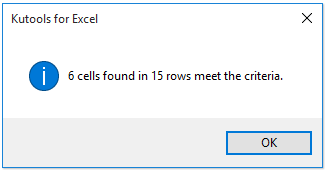
כעת תוכלו לראות שכל התאים עם אותיות קטנות נסרקו. ראו צילום מסך:
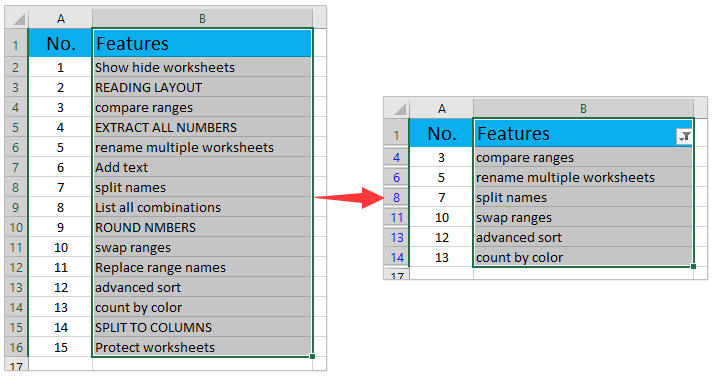
הערות:
1. אם ציינתם את צבע הגופן וצבע הרקע ב עיבוד התוצאות הנבחרות החלק, הוא יצורף צבע גופן וצבע רקע לכל התאים שנסרקו.
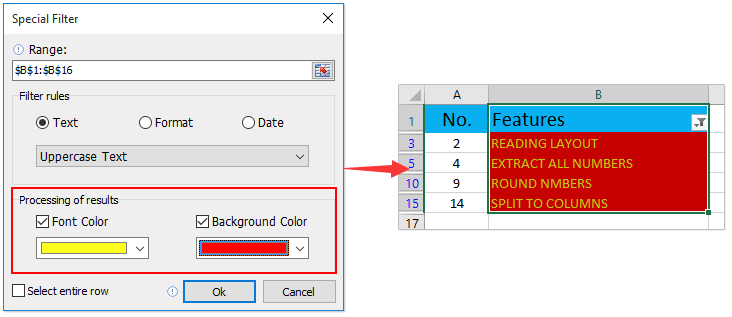
2. אם יש צורך לבחור את כל השורות של כל התאים שנסרקו, אנא סמנו את בחר שורה שלמה אפשרות.
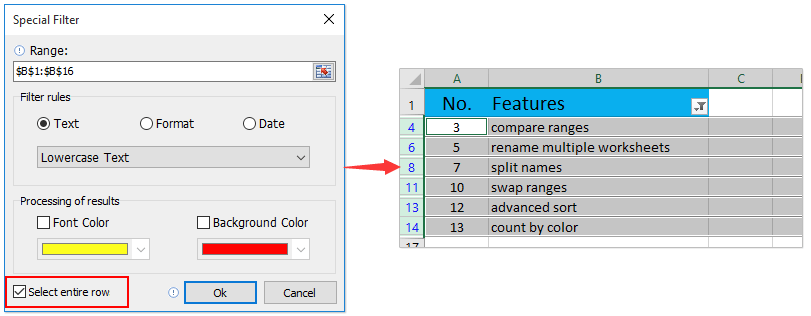
הדגמה: סינון מהיר של תאים לפי אותיות רישיות / קטנות ב-Excel
הכלים הבאים יכולים לחסוך לך זמן וכסף בצורה משמעותית, איזה מהם מתאים לך?
Office Tab: שימוש בלשוניות נוחות במערכת האופיס שלך, באופן דומה לכרום, פיירפוקס והאינטרנט אקספלורר החדש.
Kutools for Excel: יותר מ-300 פונקציות מתקדמות עבור Excel 2021, 2019, 2016, 2013, 2010, 2007 ו-Office 365.
Kutools for Excel
התכונה המתוארת לעיל היא רק אחת מ-300 הפונקציות החזקות של Kutools for Excel.
נוצר במיוחד עבור Excel (Office) 2021, 2019, 2016, 2013, 2010, 2007 ו-Office 365. ניתן להוריד ולהשתמש ללא תשלום למשך 30 יום.
